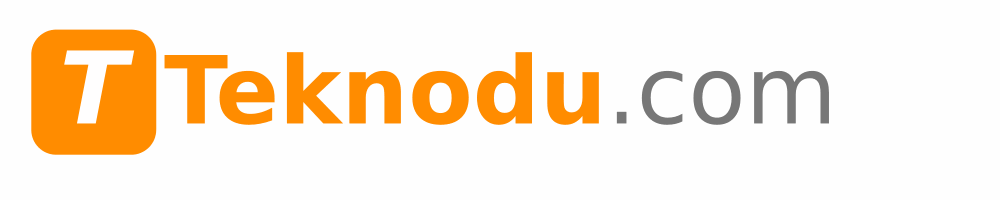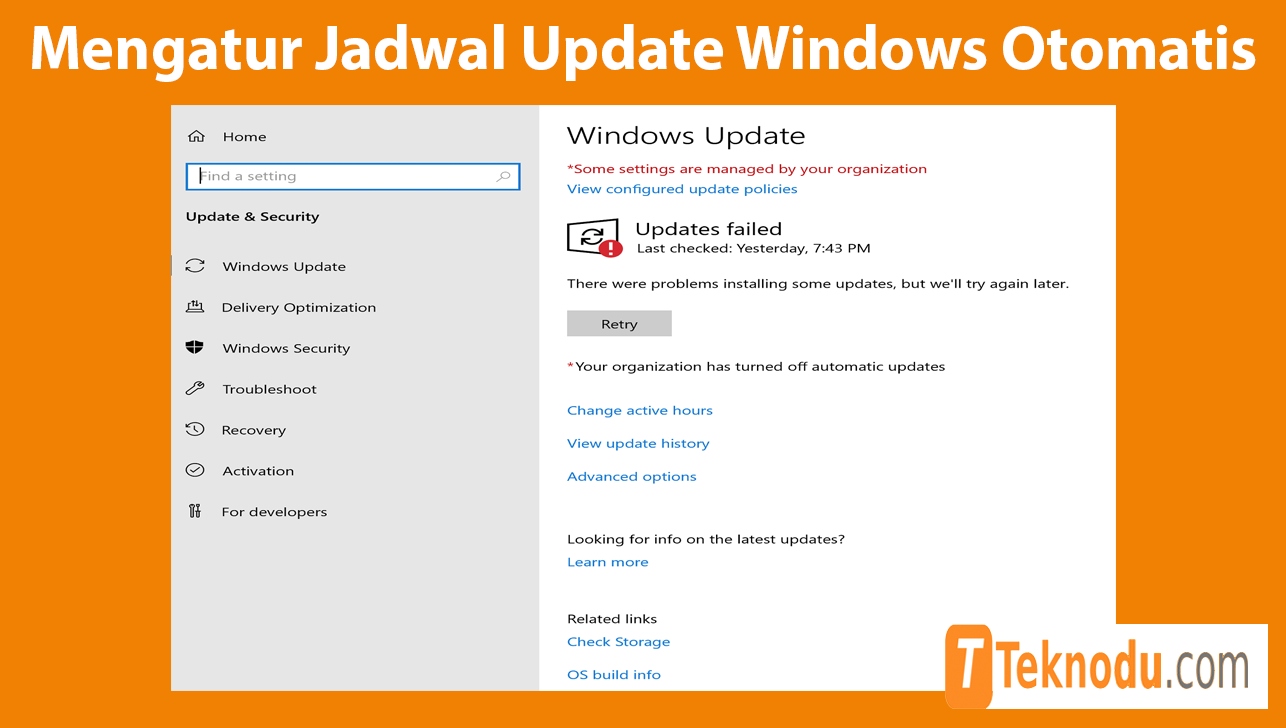Banyak pengguna Windows yang merasa terganggu ketika sistem melakukan update otomatis di saat yang tidak tepat, misalnya ketika sedang bekerja atau presentasi. Meskipun update sangat penting untuk keamanan dan kinerja, jadwal yang tidak sesuai bisa membuat produktivitas terganggu.
Untungnya, Windows memberikan beberapa opsi untuk mengatur jadwal update agar sesuai dengan waktu luang pengguna. Dengan pengaturan yang tepat, kalian tetap bisa menikmati manfaat update terbaru tanpa harus khawatir aktivitas terganggu. Berikut panduan lengkapnya.
Kenapa Mengatur Jadwal Update Windows Itu Penting
1. Mencegah Gangguan Saat Bekerja
Update otomatis sering memerlukan restart, dan hal ini bisa menghentikan pekerjaan kalian mendadak. Dengan mengatur jadwal, restart bisa dilakukan di luar jam sibuk.
2. Menjaga Keamanan dan Stabilitas Sistem
Update Windows berfungsi untuk menutup celah keamanan dan meningkatkan stabilitas. Mengatur jadwal memastikan update tetap terpasang tanpa mengorbankan kenyamanan penggunaan.
3. Menghemat Waktu dan Bandwidth
Download update di waktu sibuk bisa memperlambat koneksi internet. Menentukan jadwal membuat proses download lebih efisien.
Langkah Mengatur Jadwal Update Windows Otomatis
1. Gunakan Opsi Active Hours
Active Hours memungkinkan kalian memberi tahu Windows kapan biasanya laptop atau PC digunakan. Caranya, buka Settings › Update & Security › Windows Update › Change active hours. Tentukan jam mulai dan jam selesai agar Windows tidak melakukan restart update di waktu tersebut.
2. Jadwalkan Restart Setelah Update
Setelah update terpasang, Windows bisa meminta restart. Kalian dapat menjadwalkan ulang restart ini melalui Windows Update settings › Restart options. Atur tanggal dan jam sesuai kebutuhan.
3. Gunakan Pause Updates untuk Penundaan Sementara
Jika sedang dalam periode sibuk, gunakan fitur Pause updates yang bisa menunda update hingga 35 hari. Fitur ini dapat diakses dari menu Windows Update.
4. Atur Jadwal via Group Policy Editor
Bagi pengguna Windows 10/11 Pro atau Enterprise, buka gpedit.msc › Computer Configuration › Administrative Templates › Windows Components › Windows Update. Dari sini kalian bisa mengatur jadwal update lebih detail.
5. Atur Jadwal dengan Task Scheduler
Task Scheduler bisa digunakan untuk membuat jadwal custom agar update berjalan di waktu tertentu. Cari Task Scheduler di menu Start, lalu buat task baru untuk update sesuai kebutuhan.
6. Gunakan Metered Connection untuk Mengontrol Update
Dengan mengaktifkan Metered connection pada jaringan WiFi, Windows akan menunda update otomatis. Cara ini efektif jika kalian ingin mengontrol kapan update diunduh.
7. Atur Update Melalui Registry Editor
Bagi pengguna berpengalaman, Registry Editor menyediakan pengaturan manual untuk jadwal update. Namun, pastikan membuat backup sebelum mengubah registry untuk menghindari risiko.
8. Manfaatkan Windows Update for Business
Fitur ini memungkinkan pengaturan update lebih fleksibel bagi pengguna versi Pro dan Enterprise. Kalian dapat menentukan kapan update fitur atau update keamanan akan diterapkan.
9. Gunakan PowerShell untuk Kontrol Lebih Lanjut
Dengan PowerShell, kalian bisa menjalankan perintah tertentu untuk menjeda atau menjadwalkan update. Cara ini cocok untuk administrator atau pengguna tingkat lanjut.
10. Pilih Opsi Update Manual Bila Diperlukan
Jika tidak ingin update berjalan otomatis, kalian bisa memilih opsi untuk mengecek dan menginstal update secara manual. Dengan begitu, kontrol sepenuhnya ada di tangan kalian.
Tips Agar Jadwal Update Lebih Efisien
1. Pilih Waktu Malam Hari atau Saat PC Tidak Digunakan
Atur update di waktu komputer menyala tetapi tidak digunakan, misalnya malam hari. Pastikan perangkat tetap tersambung listrik dan internet.
2. Selalu Periksa Notifikasi Update
Meskipun sudah menjadwalkan, sebaiknya tetap cek notifikasi update untuk memastikan tidak ada pembaruan penting yang terlewat.
3. Gunakan Kombinasi Beberapa Opsi
Tidak ada salahnya menggabungkan beberapa metode seperti Active Hours, jadwal restart, dan metered connection untuk hasil yang lebih sesuai dengan rutinitas kalian.
Mengatur jadwal update Windows otomatis membantu menjaga keamanan sistem tanpa mengganggu produktivitas. Dengan memanfaatkan fitur bawaan seperti Active Hours hingga opsi lanjutan seperti Group Policy, kalian bisa menentukan waktu yang paling tepat untuk update.
Setelah menerapkan langkah-langkah di atas, perangkat kalian akan tetap mendapatkan pembaruan penting tanpa harus khawatir restart mendadak di tengah pekerjaan. Dengan begitu, pengalaman menggunakan Windows menjadi lebih lancar, aman, dan sesuai kebutuhan kalian.